3 једноставна начина да активирате Виндовс 11
Када инсталирате Виндовс 11(Windows 11) на рачунар, Мицрософт(Microsoft) ће од вас затражити да проверите да ли имате оригиналну копију оперативног система. Ако не активирате Виндовс 11(Windows 11) , нећете имати приступ одређеним апликацијама, алатима и функцијама оперативног система.
На пример, можда нећете моћи да прилагодите траку задатака(customize the taskbar) , промените позадинске слике/позадине, инсталирате нове теме или направите друга прилагођавања на рачунару без активирања Виндовс(Windows) -а . Водени жиг „Активирај Виндовс“(“Activate Windows” watermark) остаје залепљен у доњем левом углу екрана. Виндовс(Windows) такође може да приказује сталне искачуће поруке које захтевају да активирате оперативни систем.
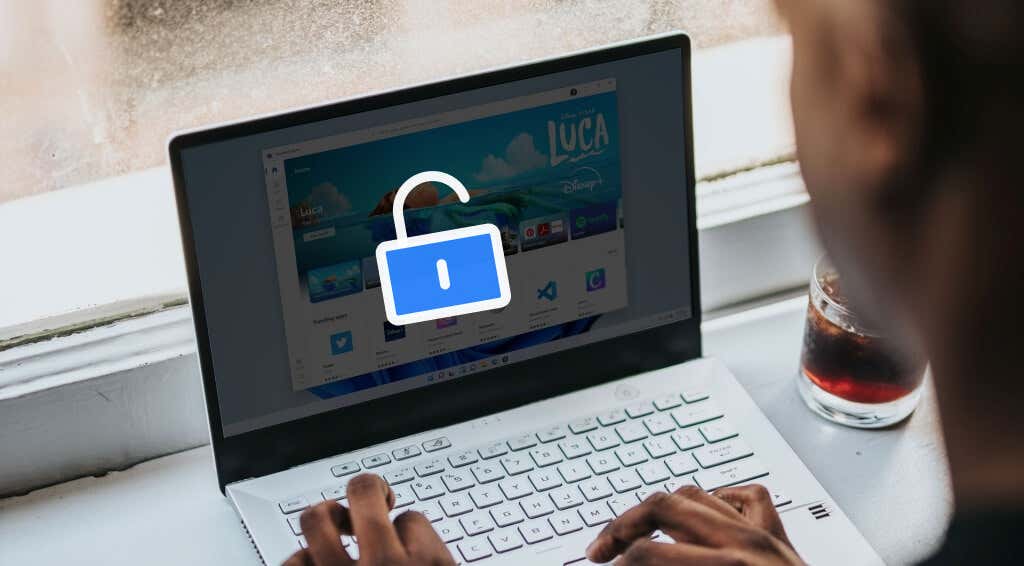
У овом водичу ћемо вам показати како да активирате Виндовс 11(Windows 11) помоћу кључа производа, дигиталне лиценце и алатке за решавање проблема са активацијом оперативног система Виндовс .(Windows Activation)
Како проверити да ли је Виндовс 11(Windows 11) активиран
Ако нисте унели кључ производа одмах након инсталирања или надоградње на Виндовс 11(Windows 11) , ваш уређај је највероватније неактивиран. Статус активирања уређаја можете да проверите у апликацији Подешавања(Settings) или преко командне линије(Command Prompt) .
Проверите статус активације оперативног система Виндовс у апликацији Сеттингс(Check Windows Activation Status From the Settings App)
Апликација Подешавања(Settings) ће приказати поруку „ Виндовс(Windows) није активиран“ ако користите непроверену верзију оперативног система Виндовс(Windows) . Такође можете потврдити статус активације вашег рачунара из Виндовс(Windows) менија „Активација“.
- Идите на Подешавања,(Settings, ) изаберите Систем(System) и изаберите Активација(Activation) .

Ваш рачунар је неактивиран ако ред „Стање активације“ приказује поруку о грешци Није активно .(Not active)

- Ако видите код грешке и упит да унесете шифру производа када проширите одељак Стање активације(Activation state) , ваш Виндовс рачунар није активиран.

Проверите статус активације оперативног система Виндовс преко командне линије(Check Windows Activation Status via Command Prompt)
Командна линија(Command Prompt) је свеобухватни услужни програм за проверу информација о вашем уређају.
- Кликните десним тастером миша(Right-click) на мени Старт(Start) или притисните тастер Виндовс(Windows key) + Кс(X) и изаберите Виндовс терминал (Администратор)(Windows Terminal (Admin)) у менију за брзи приступ.

- Изаберите падајућу икону(drop-down icon) на траци картица и изаберите Командни редак(Command Prompt) .

То ће отворити повишену конзолу командне линије(Command Prompt) са административним привилегијама.
- Откуцајте или налепите slmgr /dli у конзолу и притисните Ентер(Enter) .

Прозор Виндовс Сцрипт Хост(Windows Script Host) ће приказати поруку која вас обавештава да ли постоји кључ производа повезан са копијом оперативног система Виндовс 11(Windows 11) која је покренута на вашем уређају. Наравно, порука о грешци „кључ производа није пронађен“ значи да Виндовс(Windows) није активиран.

Сада пратите три доленаведена метода у случају да ваша инсталација Виндовс 11 није активирана.
1. Активирајте(Activate) Виндовс 11 помоћу алатке за решавање проблема при активацији(Activation Troubleshooter)
Ако сте извршили надоградњу на Виндовс 11(Windows 11) са претходно активираног рачунара са оперативним системом Виндовс 10(Windows 10) или се квалификујете за бесплатну надоградњу, можете да користите алатку за решавање проблема са активацијом да бисте активирали (Activation)Виндовс 11(Windows 11) без потребе да наведете кључ производа или дигиталну лиценцу.
Повежите рачунар са интернетом и следите доле наведене кораке.
- Отворите апликацију Подешавања и изаберите Активирај сада(Activate now) у обавештењу „ Виндовс(Windows) није активиран“.

Алтернативно, идите на Подешавања(Settings) > Систем(System) > Активација(Activation) > Стање активације(Activation state) и изаберите дугме Решавање проблема(Troubleshoot) да бисте покренули алатку за решавање проблема са активацијом оперативног система Виндовс(Windows Activation) .

Сачекајте(Wait) да алатка за решавање проблема дијагностикује и реши проблеме у вези са активацијом.
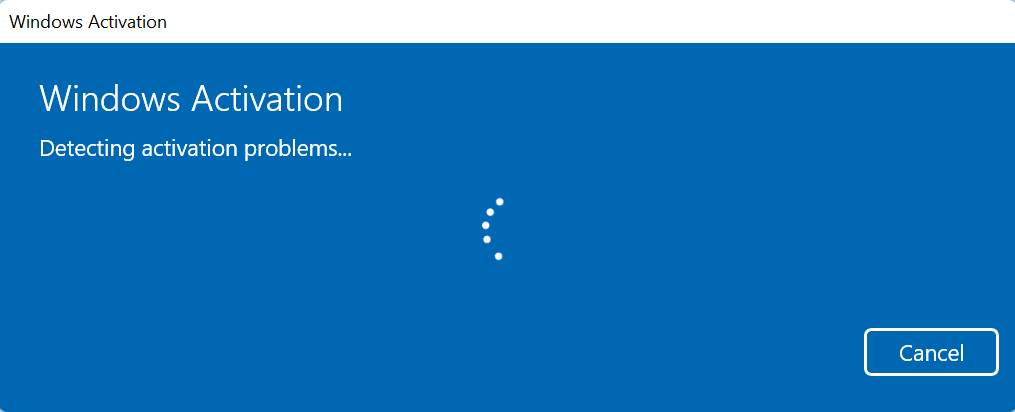
Добићете поруку „Активирали смо ову копију оперативног система Виндовс“ ако алатка за решавање проблема са активацијом(Activation) открије кључ производа и успешно активира ваш рачунар.
- Изаберите Затвори(Close) да бисте изашли из алатке за решавање проблема.

У супротном, пређите на следећи одељак да бисте активирали Виндовс 11(Windows 11) ручним уносом шифре производа.
2. Како активирати Виндовс 11(Windows 11) помоћу кључа производа(Product Key)
Рецимо(Say) да имате шифру производа (код од 25 знакова) и желите да активирате свој Виндовс 11 рачунар. Повежите рачунар са Интернетом и следите ове кораке:
- Отворите мени Активација оперативног система Виндовс(Windows Activation) из Подешавања(Settings) > Систем(System) > Активација(Activation) — и проширите одељак Стање активације .(Activation state)

- Изаберите Промени(Change) у реду „Промени кључ производа“.

- Унесите шифру производа у оквир за дијалог и изаберите Ентер(Enter) да бисте наставили.

- Изаберите Активирај(Activate) да бисте наставили.

Мицрософт(Microsoft) ће активирати ваш Виндовс 11(Windows 11) уређај ако је шифра производа важећа. То ће уклонити сва ограничења и омогућити вам приступ свим функцијама оперативног система Виндовс 11(Windows 11) .

Ако сте купили Виндовс 11(Windows 11) , али не можете да пронађете кључ производа, посетите историју поруџбина свог Мицрософт налога(Microsoft account’s order history) у прегледачу. У овом водичу наводимо друге начине за проналажење кључа вашег Виндовс производа(other ways to find your Windows product key in this tutorial) .
3. Активирајте(Activate) Виндовс 11 користећи дигиталну(Digital) лиценцу
Дигитална лиценца (названа „Дигитал Ентитлемент“ у оперативном систему Виндовс 11(Windows 11) ) је у основи дигитална верзија кључа производа који је повезан са вашим Мицрософт налогом(product key that’s linked to your Microsoft account) . То је метод за активирање Виндовс(Windows) - а без потребе за уносом шифре производа. Дигитална лиценца или дигитално право би била идеална метода активације ако:
- Купили сте надоградњу на Виндовс 11(Windows 11) или Виндовс 11 (Windows 11) Про из апликације (Pro)Мицрософт Сторе(Microsoft Store) .
- Надограђен на Виндовс(Windows) 11 са Виндовс(Windows) уређаја или старије верзије оперативног система Виндовс(Windows) .
- Надограђен на Виндовс 11 са верзије Виндовс 11 Инсидер Превиев(Windows 11 Insider Preview) .
- Купите дигиталну копију оперативног система Виндовс 11(Windows 11) од овлашћеног продавца.
Ако немате кључ производа или је ваша копија оперативног система Виндовс 11(Windows 11) из неовлашћеног извора, можете купити дигиталну лиценцу за Виндовс 11(Windows 11) из апликације Мицрософт Сторе(Microsoft Store) .
Идите на Подешавања(Settings) > Систем(System) > Активација(Activation) и проширите падајући мени Стање активације и изаберите дугме (Activation state)Отвори продавницу(Open Store) у реду „Набавите нову лиценцу у апликацији Мицрософт Сторе(Microsoft Store) “.

Изаберите дугме Купи(Buy) и пратите упутства за куповину Виндовс 11(Windows 11) са оригиналном лиценцом.
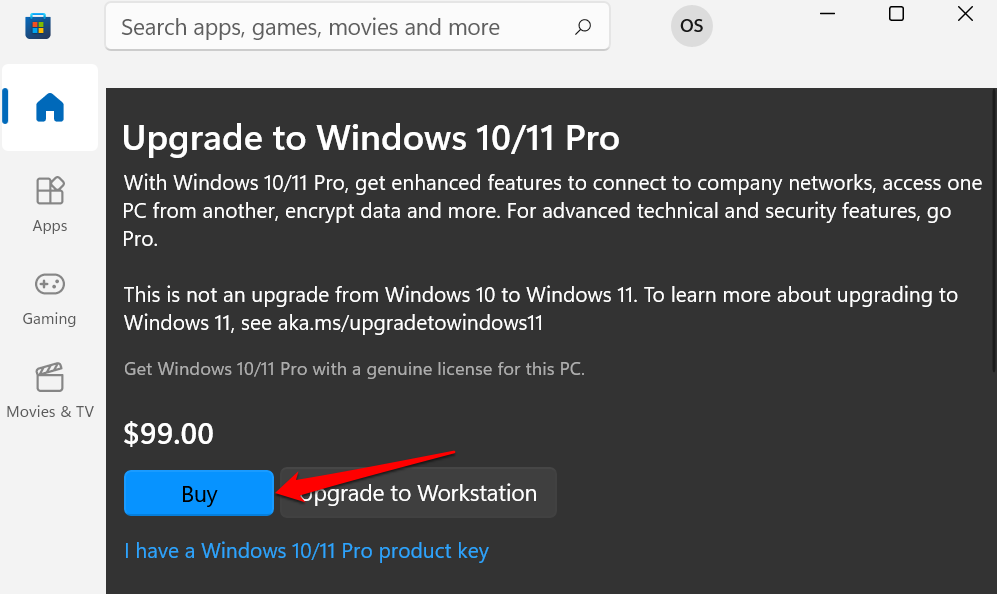
Уверите(Make) се да је Мицрософт продавница(Microsoft Store) повезана са вашим Мицрософт(Microsoft) налогом. Додирните икону профила(profile icon) поред траке за претрагу, изаберите Пријави се(Sign in) и унесите акредитиве свог налога.

Након куповине лиценце за Виндовс(Windows) 11, требало би да видите „ Виндовс(Windows) је активиран са дигиталном лиценцом“ када проверите мени за активирање оперативног система Виндовс(Windows Activation) .
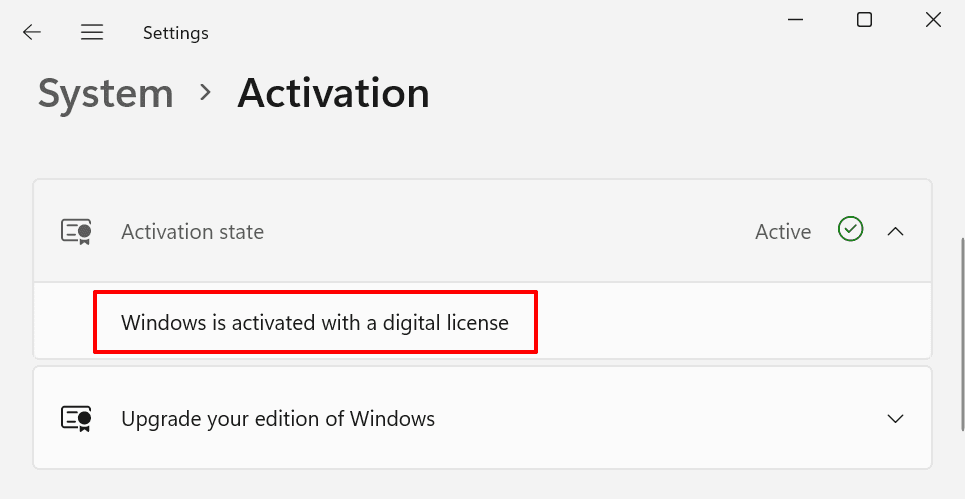
Ако Виндовс(Windows) и даље није активиран након куповине лиценце, поново покрените рачунар, повежите га на интернет и проверите поново.
Како деактивирати Виндовс(Windows) или деинсталирати кључ производа(Product Key)
Мицрософт(Microsoft) вам омогућава да пренесете малопродајну лиценцу за Виндовс 11(Windows 11) између уређаја. Али прво, мораћете да деактивирате или уклоните кључ производа са једног уређаја пре него што га употребите на другом.
У оперативном систему Виндовс 11(Windows 11) можете да деинсталирате кључ производа тако што ћете покренути команду у командној(Command) линији.
- Кликните десним тастером миша на мени Старт(Start menu) или притисните тастер Виндовс(Windows key) + Кс(X) и изаберите Виндовс терминал (Администратор)(Windows Terminal (Admin)) у менију за брзи приступ.

- Изаберите падајућу икону(drop-down icon) на траци картица и изаберите Командни редак(Command Prompt) .

То ће отворити повишену конзолу командне линије(Command Prompt) са административним привилегијама.
- Откуцајте или налепите slmgr /upk у конзолу и притисните Ентер(Enter) .

Требало би да добијете Виндовс Сцрипт Хост(Windows Script Host) поруку да је шифра производа вашег уређаја успешно деинсталирана.

Сада можете да користите шифру производа да бисте активирали други Виндовс 11(Windows 11) уређај. Прочитајте овај свеобухватни водич за лиценцу за Виндовс(this comprehensive Windows license tutorial) да бисте сазнали више о преносу лиценце за Виндовс 11 помоћу кључа производа или вашег Мицрософт налога.
Поправите грешке при активацији оперативног система Виндовс 11
Активација Виндовс 11(Windows 11) је заиста једноставна. Међутим, можете добити грешке у вези са активацијом ако је ваша копија Виндовс 11(Windows 11) фалсификована или инсталирана на више рачунара. Покрените алатку за решавање проблема са активацијом оперативног система Виндовс(Windows Activation) да бисте дијагностиковали узрок грешака. Ако се грешке и даље јављају, погледајте решења за решавање проблема у овом водичу о поправљању грешака при активацији оперативног система Виндовс(tutorial on fixing Windows activation errors) .
Related posts
3 начина да спречите отварање Спотифи-а при покретању у оперативном систему Виндовс 11
14 начина за брисање кеша у оперативном систему Виндовс 11
13 начина да поправите Виндовс 11 превлачење и испуштање не ради
13 начина да поправите Виндовс 11 који се не повезује на Ви-Фи
10 начина да искључите и поново покренете Виндовс 11 рачунар
Овај рачунар не може да покрене Виндовс 11 - Поправите то!
Не могу да променим Виндовс Инсидер канал на Виндовс 11 – Дев или Бета
Како омогућити или онемогућити динамичку брзину освежавања (ДРР) у оперативном систему Виндовс 11
Уклоните уносе историје из везе са удаљеном радном површином у оперативном систему Виндовс 11
Како додати или уклонити фасцикле из Виндовс 10/11 Старт менија
Поправи Рачунар мора да подржава грешку ТПМ 2.0 док инсталирате Виндовс 11
Чипсети и матичне плоче које подржавају Виндовс 11 оперативни систем
Како закачити било коју апликацију на траку задатака у оперативном систему Виндовс 11
Виндовс 11 за предузећа и предузећа – нове функције
Како променити величину траке задатака на Виндовс 11
Виндовс Спотлигхт не ради у Виндовс-у? 8 начина да се поправи
Системски захтеви за Виндовс 11: Минимални хардвер у погледу функција
Како изрезати ПДФ странице у оперативном систему Виндовс 11 помоћу алата на мрежи или бесплатног софтвера
Како да блокирате инсталирање Виндовс 11 на вашем рачунару
Како да проверите да ли ваш рачунар може да покрене Виндовс 11 алатку за проверу здравља рачунара
